Kako stvoriti pokretački macOS Catalina USB pogon
Miscelanea / / August 05, 2021
U današnjem ćemo vodiču pomagati korisnicima Mac računala u stvaranju pokretačkog macOS Catalina USB pogona koji mogu instalirati na svoje Mac uređaje.
macOS Catalina 10.15.6 beta 3 šesnaesti je i najnoviji OS koji je Apple objavio u lipnju 2020. Ovo ažuriranje uključuje mnoge nove značajke kao što su dodatni emojiji, podrška za AirPods 3 pro, Homekit Secure Video, usmjerivači s omogućenim Homekitom i nove postavke privatnosti za Siri, kao i ispravci programskih pogrešaka i poboljšanja u sustavu izvođenje.
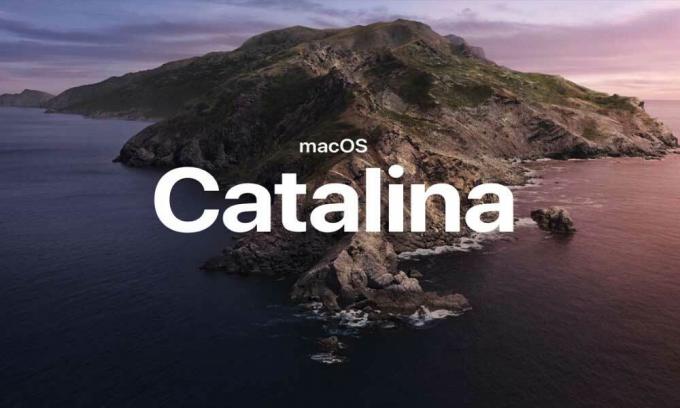
Zahtjevi sustava
Uvijek je pametnije pogledati sistemske zahtjeve prije instaliranja Cataline na vaš uređaj. Štoviše, Catalina zahtijeva 4 GB memorije. Podržani uređaji navedeni su u nastavku.
| Uređaj | Potrebna verzija |
| iMac | Krajem 2012. ili novije |
| iMac | Pro |
| Mac Pro | Krajem 2013. ili noviji |
| Mac Mini | Krajem 2012. ili novije |
| MacBook | Početkom 2015. ili novije |
| MacBook Air | Sredinom 2012. ili novije |
| MacBook Pro | Sredinom 2012. ili novije |
Kao i obično, Apple više ne isporučuje pokretački USB Flash Driver s najnovijim OS izdanjima, uključujući novi OS Catalina. Korištenjem ovog vodiča u nekoliko ćete jednostavnih koraka moći stvoriti vlastiti pokretački USB flash pogonitelj koristeći najnoviji Appleov operativni sustav.
Kako stvoriti pokretački macOS Catalina USB pogon
Slijedite korake u nastavku kako biste stvorili pokretački macOS Catalina USB pogon.
- Formatirajte svoj USB pogon: -
- Spojite svoj USB pogon na USB priključak računala.
- Pritisnite Command + Space da biste pokrenuli reflektor, upišite "Disk Utility" i pritisnite povratak da biste pokrenuli aplikaciju.
- Potražite svoj USB pogon ispod bočne trake uslužne aplikacije Disk.
- Kliknite za odabir USB upravljačkog programa, a nakon toga kliknite BRISANJE.
- Korak: - Otvorit će se izbornik na kojem trebate odabrati Format as Mac OS External (Journaled), a zatim kliknite gumb Erase.
- Neka vaš USB pogon bude pokretan: -
- Pritisnite Command + Space za pokretanje reflektora, upišite "Terminal" i pritisnite povratak da biste pokrenuli aplikaciju Terminal.
- Kopirajte naredbu: “sudo / Applications / Install \ macOS \ Catalina.app/Contents/Resources/createinstallmedia –volume / Volumes / Untitled” i zalijepite je u Terminal.
- Pritisnite Enter za potvrdu
- Unesite lozinku administratora, a zatim ponovno pritisnite tipku Enter.
- Zatim prikazuje vrstu "Y" ako želite nastaviti, a zatim pritisnite return da biste započeli postupak stvaranja USB pogona kao USB pogona koji se može pokrenuti.
- Provjerite svoj USB pogon za pokretanje: -
- Spojite svoj USB pogon na USB priključak računala.
- Ponovo pokrenite Mac PC
- Tijekom ponovnog pokretanja držite tipku opcija.
- Ako se prikaže, opcija pokretanja na zaslonu znači da vaš USB pokretački pogon radi ispravno.
- Dvaput kliknite na ‘Macintosh HD’ da biste se vratili na Mac ili instalirali novi macOS.
To je sve što imamo za vas o tome kako možete stvoriti pokretački macOS Catalina USB pogon. Nadamo se da vam je ovaj vodič pomogao. Ako vam se svidio naš vodič, ne zaboravite pogledati naš drugi Vodiči za Windows, Vodiči za igre, Društveni mediji, iPhone Vodiči, i Vodiči za Android čitati više. Pretplaćujući se na naš YouTube kanal sigurno će vam pomoći da osvojite naše natjecanje za darivanje u iznosu od 150 USD. Ako imate pitanja ili povratne informacije, komentirajte svoje ime zajedno s ID-om e-pošte, a mi ćemo vam uskoro odgovoriti. Hvala vam.
Anubhav Roy je student računarstva, koji strahovito zanima svijet računala, Androida i drugih stvari koje se događaju u svijetu informacija i tehnologije. Obučen je za strojno učenje, znanost podataka i programer je na jeziku Python s Django Frameworkom.

![A505FNXXS5BTH1: zakrpa za kolovoz 2020. za Galaxy A50 [Europa]](/f/9719143626c7e55bbc6aa2a44aa576fc.jpg?width=288&height=384)

